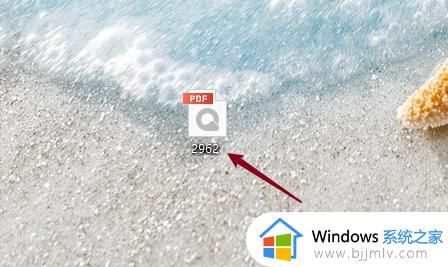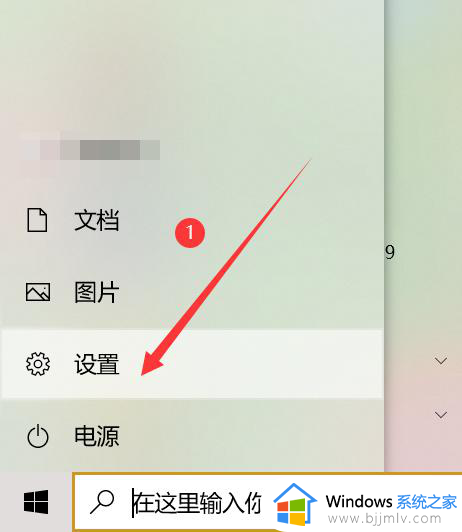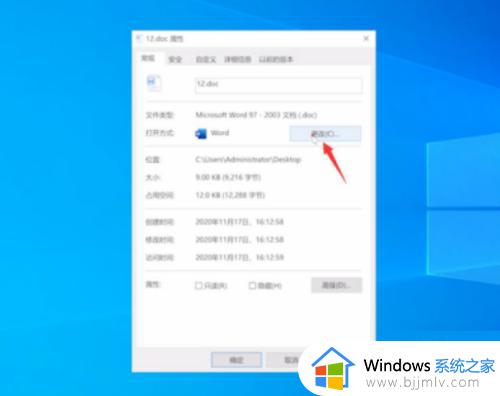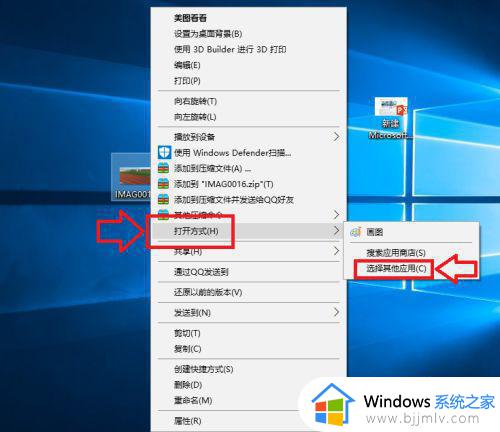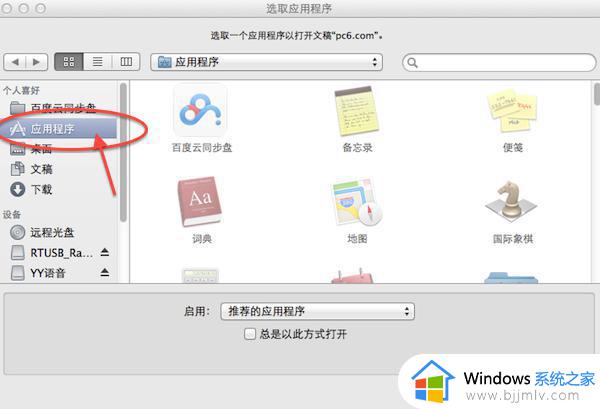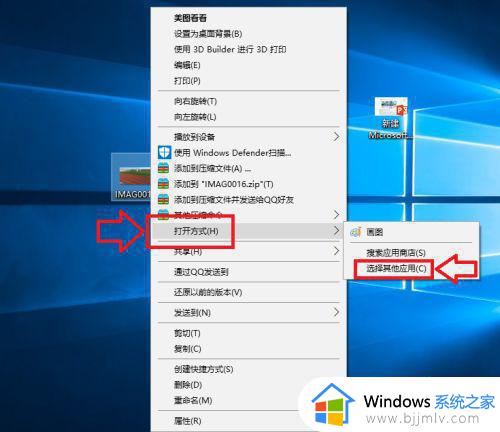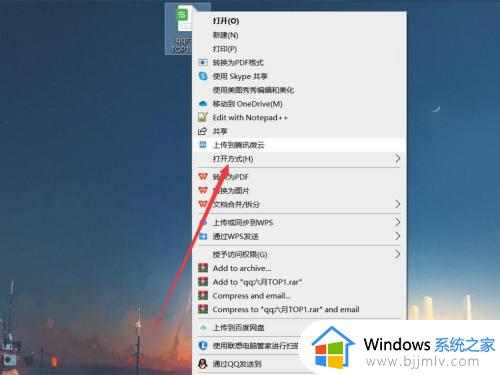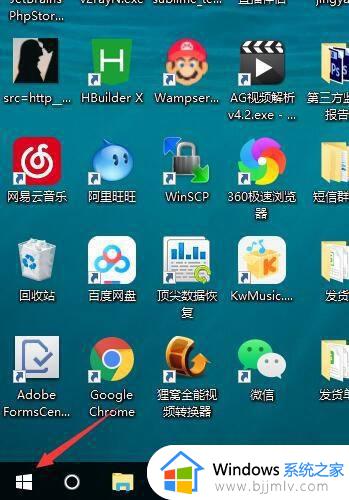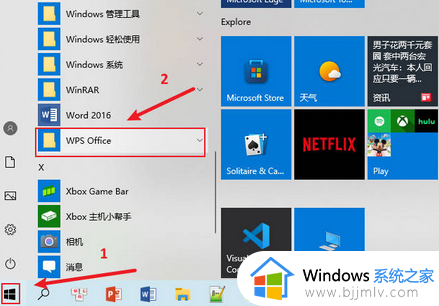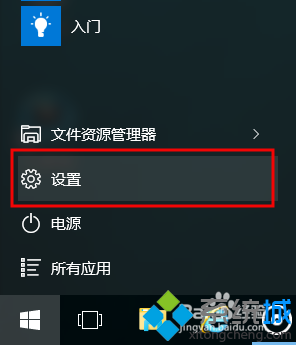怎么设置默认pdf打开方式 如何设置pdf的默认打开方式
更新时间:2024-03-14 09:36:53作者:runxin
许多用户在日常使用电脑办公的过程中,也经常会接收到pdf文档文件,因此直接打开时却总是通过浏览器的方式来打开,这让许多用户很是不习惯,因此就想要重新设置pdf文件的默认打开方式,那么怎么设置默认pdf打开方式呢?这里小编就给大家带来如何设置pdf的默认打开方式,一起来了解下吧。
具体方法如下:
1、在电脑上选中【PDF】文件。
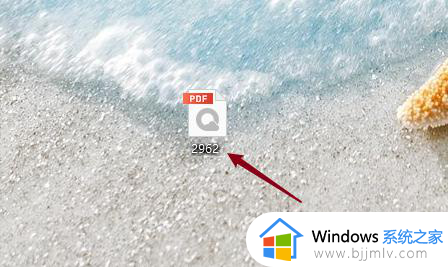
2、右击鼠标【右键】,点击【属性】。
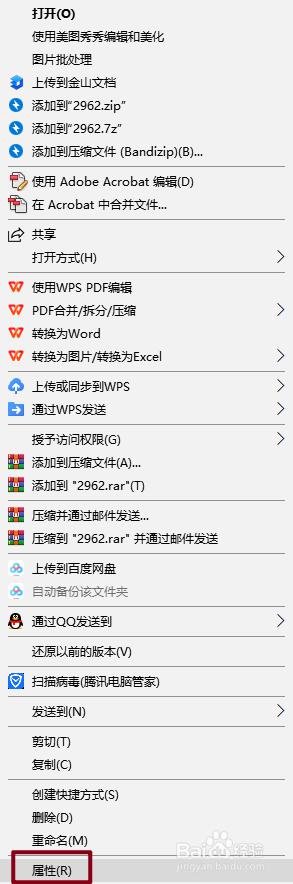
3、在属性页面,选中【打开方式】,点击【更改】。
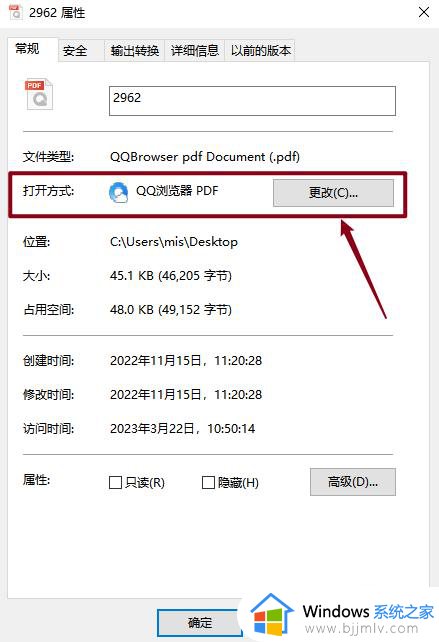
4、选择【WPS Office】,点击【确定】即可。
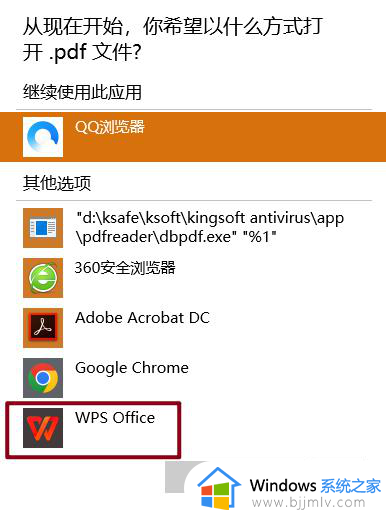
上述就是小编给大家讲解的如何设置pdf的默认打开方式完整内容了,如果有不了解的用户就可以按照小编的方法来进行操作了,相信是可以帮助到一些新用户的。